ഉള്ളടക്ക പട്ടിക
എക്സൽ -ൽ ഒരു ദ്വിതീയ അക്ഷം ചേർക്കുന്നത് എങ്ങനെയെന്ന് നിങ്ങൾ തിരയുകയാണെങ്കിൽ, നിങ്ങൾ ശരിയായ സ്ഥലത്താണ്. Excel-ൽ, വ്യത്യസ്ത തരത്തിലുള്ള ഡാറ്റയുടെ ഗ്രാഫുകൾ ലഭിക്കുമ്പോൾ, വ്യത്യസ്ത തരം ഡാറ്റകൾ വ്യക്തിഗതമായി കാണിക്കുന്നതിൽ ഞങ്ങൾ പലപ്പോഴും പ്രശ്നങ്ങൾ അഭിമുഖീകരിക്കുന്നു. ഇതിനുള്ള പരിഹാരം ഒരു ദ്വിതീയ അക്ഷം ചേർക്കലാണ്. ഈ ലേഖനത്തിൽ, Excel-ൽ ഒരു ദ്വിതീയ അക്ഷം ചേർക്കുന്നത് എങ്ങനെയെന്ന് ചർച്ച ചെയ്യാൻ ഞങ്ങൾ ശ്രമിക്കും.
പ്രാക്ടീസ് വർക്ക്ബുക്ക് ഡൗൺലോഡ് ചെയ്യുക
Sadding Secondary Axis.xlsxExcel-ൽ സെക്കൻഡറി ആക്സിസ് ചേർക്കുന്നത് എന്തുകൊണ്ട് ആവശ്യമാണ്?
ചില Excel ചാർട്ടുകൾക്ക്, ഏതാണ്ട് അല്ലെങ്കിൽ പൂർണ്ണമായും, മൂല്യങ്ങളിൽ നിന്നുള്ള സ്ഥിതിവിവരക്കണക്കുകൾ കാണിക്കാൻ കഴിയില്ല. പ്രത്യേകിച്ചും, ഈ ഡാറ്റ പോലുള്ള വലിയ വ്യത്യാസങ്ങളുള്ള രണ്ട് ഡാറ്റ സീരീസ് നിങ്ങൾ ഉപയോഗിക്കുമ്പോൾ.

അളവ് കോളവും ശരാശരി വിൽപ്പന വിലയും താരതമ്യം ചെയ്യുക കോളം. അളവ് നിരയുടെ മിനിമം , പരമാവധി മൂല്യങ്ങൾ 112 ഉം 150 ഉം ആണ്. ശരാശരി വിൽപ്പന വില നിരയുടെ മിനിമം , പരമാവധി മൂല്യങ്ങൾ 106722 ഉം 482498 ഉം ആണ്.
അതിനാൽ, ഈ രണ്ട് ഡാറ്റ സീരീസ് തമ്മിൽ വലിയ വ്യത്യാസമുണ്ട്. ഈ രണ്ട് ഡാറ്റയും ഒരു Excel ചാർട്ടിൽ കാണിക്കുന്ന സാഹചര്യത്തിൽ, വലിയ മൂല്യങ്ങൾ കാരണം ചാർട്ടിൽ സ്കെയിൽ വലുതാകുന്നതിനാൽ ചാർട്ടിലെ ചെറിയ മൂല്യങ്ങൾ മനസ്സിലാക്കുന്നത് ബുദ്ധിമുട്ടാണ്. ഈ പ്രശ്നം പരിഹരിക്കുന്നതിന്, ഡാറ്റ വ്യക്തിഗതമായി കാണിക്കുന്നതിന് ഞങ്ങൾ ഒരു ദ്വിതീയ അക്ഷം ചേർക്കേണ്ടതുണ്ട്.
Excel-ൽ സെക്കൻഡറി ആക്സിസ് ചേർക്കുന്നതിനുള്ള 3 വഴികൾ
ഒരു ദ്വിതീയ അക്ഷം ചേർക്കുന്നതിന് Excel രണ്ട് വഴികൾ വാഗ്ദാനം ചെയ്യുന്നുഅച്ചുതണ്ട്. ഇത് കാണിക്കാൻ, 2021-ൽ വിൽപ്പന എന്ന പേരിൽ ഞങ്ങൾ ഒരു ഡാറ്റാസെറ്റ് ഉണ്ടാക്കി. ഇതിന് മാസം, അളവ് , ശരാശരി വിൽപ്പന വില എന്നിവയ്ക്കായുള്ള കോളം ഹെഡറുകൾ ഉണ്ട്.

1. ഡ്യുവൽ ആക്സിസ് ചാർട്ട് ആദ്യം ഉപയോഗിക്കുന്നത്
ചില ലളിതമായ ഘട്ടങ്ങൾ പിന്തുടർന്ന് നമുക്ക് ഒരു ഇരട്ട അക്ഷം, അതായത് ഒരു അധിക ദ്വിതീയ അക്ഷം, നേരിട്ട് ചേർക്കാം. ചുവടെയുള്ള ഡാറ്റാസെറ്റിൽ ഞങ്ങൾ പ്രവർത്തിക്കും.

ഘട്ടങ്ങൾ:
- ആദ്യം, എല്ലാ ഡാറ്റയും തിരഞ്ഞെടുക്കുക അല്ലെങ്കിൽ തിരഞ്ഞെടുക്കുക ഡാറ്റയിലെ ഒരു സെൽ.
- രണ്ടാമതായി, തിരുകുക ടാബ് > ചാർട്ടുകൾ വിൻഡോയിലെ ശുപാർശ ചെയ്ത ചാർട്ടുകൾ കമാൻഡിൽ ക്ലിക്കുചെയ്യുക അല്ലെങ്കിൽ വിൻഡോയുടെ താഴെ വലത് കോണിലുള്ള ചെറിയ അമ്പടയാള ഐക്കണിൽ ക്ലിക്കുചെയ്യുക.

- അവസാനം, ഇത് ചാർട്ട് ചേർക്കുക ഡയലോഗ് ബോക്സ് തുറക്കും. ചാർട്ട് ചേർക്കുക ഡയലോഗ് ബോക്സിൽ, എല്ലാ ചാർട്ടുകളും തിരഞ്ഞെടുക്കുക
- മൂന്നാമതായി, ഇടത് മെനുവിൽ നിന്ന് കോംബോ ഓപ്ഷൻ തിരഞ്ഞെടുക്കുക. വലതുവശത്ത്, സീരീസ് നെയിമുകൾ , ചാർട്ട് തരം തലക്കെട്ടിന് കീഴിലുള്ള 2 ഡ്രോപ്പ്-ഡൗൺ മെനുകൾ, സെക്കൻഡറി ആക്സിസ് എന്നതിന് കീഴിലുള്ള 2 ചെക്ക്ബോക്സുകൾ എന്നിവ ഞങ്ങൾ കണ്ടെത്തും.
- നാലാമതായി, ശരാശരി വിൽപ്പന വില ഡാറ്റ സീരീസിനായി ലൈൻ വിത്ത് മാർക്കറുകൾ ചാർട്ട് തിരഞ്ഞെടുത്ത് ഈ ഡാറ്റ സെക്കണ്ടറിയിൽ കാണിക്കുന്നതിനായി ചെക്ക്ബോക്സിൽ (വലതുവശത്ത്) ടിക്ക് ചെയ്യുക ഡയലോഗ് ബോക്സിന്റെ മധ്യത്തിലുള്ള ചാർട്ടിന്റെ പ്രിവ്യൂവും കാണും. നിങ്ങൾക്ക് പ്രിവ്യൂ ഇഷ്ടമാണെങ്കിൽ, ശരി ബട്ടണിൽ ക്ലിക്കുചെയ്യുക.

- അവസാനം, ഞങ്ങൾക്ക് ഒരു ദ്വിതീയ ചാർട്ട് ലഭിക്കും അച്ചുതണ്ട് പോലെഇത്.

കൂടുതൽ വായിക്കുക: എക്സൽ പിവറ്റ് ചാർട്ടിൽ സെക്കൻഡറി ആക്സിസ് എങ്ങനെ ചേർക്കാം (എളുപ്പമുള്ള ഘട്ടങ്ങളോടെ)
2. നിലവിലുള്ള ചാർട്ടിലേക്ക് ഫോർമാറ്റ് ഡാറ്റ സീരീസ് ഓപ്ഷൻ ഉപയോഗപ്പെടുത്തുന്നു
നമുക്ക് നിലവിലുള്ള ചാർട്ടിൽ ഫോർമാറ്റ് ഡാറ്റ സീരീസ് ഓപ്ഷൻ ഉപയോഗിച്ച് ഒരു ദ്വിതീയ അക്ഷം ചേർക്കാം. താഴെയുള്ള ഡാറ്റാസെറ്റ് ഉപയോഗിച്ച് ഞങ്ങൾ ഒരു നിര ചാർട്ട് ഉണ്ടാക്കി എന്ന് കരുതുക.

നമുക്ക് ഒരു ദ്വിതീയ അക്ഷം ചേർക്കേണ്ടതുണ്ട്, അത് ശരാശരി വിൽപ്പനയാണ്. വില . ഞങ്ങൾ ചുവടെയുള്ള ഘട്ടങ്ങൾ പാലിക്കേണ്ടതുണ്ട്.
ഘട്ടങ്ങൾ:
- ആദ്യം, വലത്-ക്ലിക്കുചെയ്യുക ബാറുകളിൽ ഏതെങ്കിലും ചാർട്ട്.
- രണ്ടാമതായി, ഫോർമാറ്റ് ഡാറ്റ സീരീസ് എന്നതിലേക്ക് പോകുക.
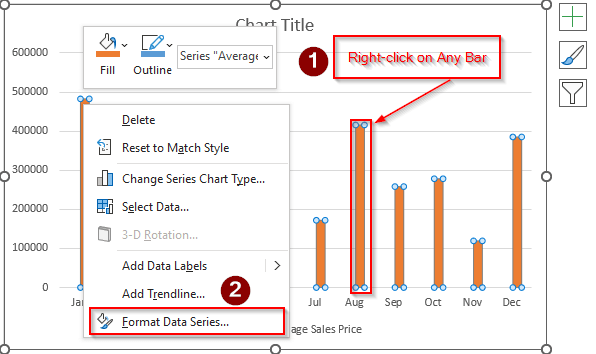
- അവസാനം, ഒരു ഫോർമാറ്റ് ഡാറ്റ സീരീസ് വിൻഡോ ദൃശ്യമാകും.
- മൂന്നാമതായി, സെക്കൻഡറി അക്ഷത്തിന് മുമ്പുള്ള സർക്കിൾ പരിശോധിക്കുക.

പകരം, മറ്റൊരു വഴിയിലൂടെ നമുക്ക് ഈ ഫോർമാറ്റ് ഡാറ്റ സീരീസ് കൊണ്ടുവരാം. > ഫോർമാറ്റ് > ഫോർമാറ്റ് സെലക്ഷൻ തിരഞ്ഞെടുക്കുക, ഒടുവിൽ നമുക്ക് അതേ ഫോർമാറ്റ് ഡാറ്റ സീരീസ് വിൻഡോ ലഭിക്കും.

നമുക്ക് ഇത് <വഴിയും ലഭിക്കും. 1>ചാർട്ടിലെ ഏതെങ്കിലും ബാറുകളിൽ ഇരട്ട-ക്ലിക്കുചെയ്യുന്നു.
- അതിനാൽ, ഒരു സെക്കൻഡറി ആക്സിസ് ഇതുപോലെ ചേർക്കുന്നു.
- അവസാനം , ഞങ്ങൾ ആക്സിസ് ടൈറ്റിൽ ന് ശരാശരി വിൽപ്പന വില എന്ന് പേരിട്ടു.

കൂടുതൽ വായിക്കുക: നഷ്ടപ്പെടാതെ Excel-ൽ സെക്കൻഡറി ആക്സിസ് എങ്ങനെ മറയ്ക്കാംഡാറ്റ
3. ചാർട്ട് തരം മാറ്റുന്നു
ഒരു ദ്വിതീയ അക്ഷത്തിന്റെ ഓപ്ഷൻ ഇല്ലാത്ത ഒരു ചാർട്ട് ഞങ്ങളുടെ പക്കലുണ്ടെങ്കിൽ, ഇതിൽ ഒരു ദ്വിതീയ അക്ഷം സൃഷ്ടിക്കുന്നതിനുള്ള ഒരു പരിഹാരവും നമുക്കുണ്ട്. കേസ്. ഇനിപ്പറയുന്ന ഡാറ്റാസെറ്റിനെ അടിസ്ഥാനമാക്കി നമുക്ക് താഴെ ഒരു പൈ ചാർട്ട് ഉണ്ടെന്ന് കരുതുക.
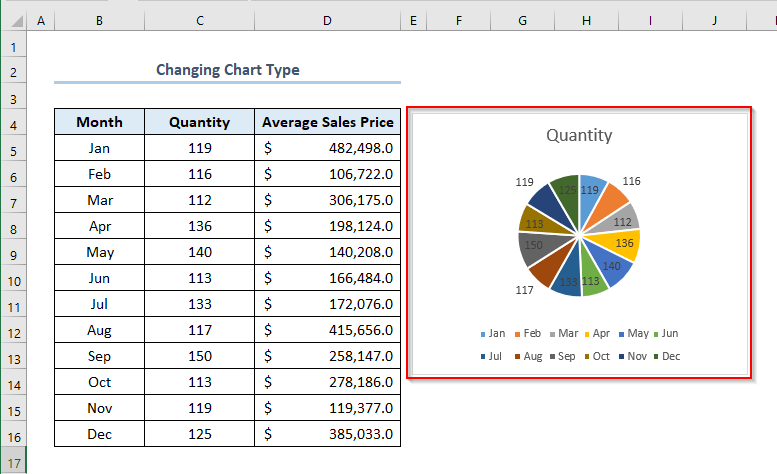
ഈ പൈ ചാർട്ടിൽ ഇതിന്റെ ഓപ്ഷൻ ഇല്ല ഒരു ദ്വിതീയ അക്ഷം ചേർക്കുന്നു. ഇതിനുള്ള പരിഹാരം ആദ്യം ചാർട്ട് തരം മാറ്റുകയും തുടർന്ന് ഒരു ദ്വിതീയ അക്ഷം ചേർക്കുകയുമാണ്.
ഘട്ടങ്ങൾ:
- ആദ്യം, ചാർട്ടിന്റെ ഏതെങ്കിലും സ്ഥലത്ത് ക്ലിക്ക് ചെയ്യുക. > തുടർന്ന് ചാർട്ട് ഡിസൈൻ > ചാർട്ട് തരം മാറ്റുക തിരഞ്ഞെടുക്കുക.

- അവസാനം, ഒരു ചാർട്ട് തരം മാറ്റുക വിൻഡോ ദൃശ്യമാകും.<14
- രണ്ടാമതായി, എല്ലാ ചാർട്ടുകളും > നിര തിരഞ്ഞെടുക്കുക (അല്ലെങ്കിൽ ദ്വിതീയ അക്ഷം അനുവദിക്കുന്ന ഏത് തരത്തിലുള്ള ചാർട്ട് തരവും നിങ്ങൾക്ക് തിരഞ്ഞെടുക്കാം) > ചിത്രത്തിൽ കാണിച്ചിരിക്കുന്ന ക്ലസ്റ്റേർഡ് കോളം ചാർട്ട് തിരഞ്ഞെടുക്കുക > ശരി ക്ലിക്ക് ചെയ്യുക.

- ഡാറ്റയ്ക്കൊപ്പം കോളം ചാർട്ട് ഞങ്ങൾ കാണും ലേബലുകൾ .
- ഈ ഡാറ്റ ലേബൽ നീക്കംചെയ്യുന്നതിന്, ചാർട്ട് > ചിത്രത്തിൽ കാണിച്ചിരിക്കുന്ന ചാർട്ട് ഘടകങ്ങളുടെ ഐക്കണിൽ ക്ലിക്ക് ചെയ്യുക > ഡാറ്റ ലേബലുകൾ തിരഞ്ഞെടുക്കുക 14>

- മൂന്നാമതായി, ചാർട്ടിലെ ഏതെങ്കിലും ബാറുകളിൽ വലത്-ക്ലിക്കുചെയ്യുക > ഫോർമാറ്റ് ഡാറ്റ സീരീസ് തിരഞ്ഞെടുക്കുക.

- നാലാമതായി, ഫോർമാറ്റ് ഡാറ്റ സീരീസ് വിൻഡോയിൽ, ദ്വിതീയ അക്ഷം തിരഞ്ഞെടുക്കുക.

- അവസാനം, ഇതുപോലെയുള്ള ദ്വിതീയ അച്ചുതണ്ടോടുകൂടിയ ചാർട്ട് നമുക്ക് ലഭിക്കും.

കൂടുതൽ വായിക്കുക: ഡാറ്റ നഷ്ടപ്പെടാതെ Excel-ൽ സെക്കൻഡറി ആക്സിസ് എങ്ങനെ മറയ്ക്കാം
സെക്കൻഡറി ആക്സിസ് എങ്ങനെ നീക്കംചെയ്യാം
ഒരു ദ്വിതീയ അക്ഷം ചേർത്ത ശേഷം, നമുക്ക് അത് എളുപ്പത്തിൽ നീക്കംചെയ്യാം. ശരാശരി വിൽപ്പന വില എന്ന പേരിൽ ഇനിപ്പറയുന്ന സെക്കൻഡറി ആക്സിസ് ഉണ്ടെന്ന് കരുതുക. ശരാശരി വിൽപ്പന വില എന്ന് പേരുള്ള ഇനിപ്പറയുന്ന ദ്വിതീയ അക്ഷം ഞങ്ങൾക്കുണ്ട്. ഞങ്ങൾ അത് നീക്കംചെയ്യാൻ ആഗ്രഹിക്കുന്നു.

- ആദ്യം, ദ്വിതീയ അക്ഷത്തിൽ ക്ലിക്കുചെയ്യുക.
- രണ്ടാമതായി, DELETE അമർത്തുക.
അവസാനം, ഇതുപോലുള്ള ഒരു ദ്വിതീയ അക്ഷം ഇല്ലാതെ നമുക്ക് ചാർട്ട് ലഭിക്കും.
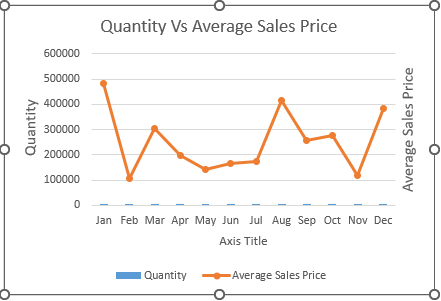
- അവസാനം, അക്ഷം ശീർഷകം ഇല്ലാതാക്കുക അതായത് ശരാശരി വിൽപ്പന വില . കൂടാതെ ആക്സിസ് ശീർഷകം അളവ് Vs ശരാശരി വിൽപ്പന വില എന്നതിലേക്ക് മാറ്റുക.

കൂടുതൽ വായിക്കുക: ഡാറ്റ നഷ്ടപ്പെടാതെ Excel-ൽ സെക്കൻഡറി ആക്സിസ് എങ്ങനെ മറയ്ക്കാം
Excel-ൽ Secondary X ആക്സിസ് എങ്ങനെ ചേർക്കാം
എക്സൽ ഒരു സെക്കൻഡറി X ചേർക്കുന്നതിനുള്ള എളുപ്പവഴികളും വാഗ്ദാനം ചെയ്യുന്നു axis. നമുക്ക് ഇതുപോലൊരു ചാർട്ട് ഉണ്ടെന്ന് കരുതുക. ഒരു ദ്വിതീയ X അക്ഷം ചേർക്കാൻ ഞങ്ങൾ ആഗ്രഹിക്കുന്നു.

ഘട്ടങ്ങൾ:
- ആദ്യം, ചാർട്ടിലെ ഏതെങ്കിലും ബാറുകളിൽ വലത്-ക്ലിക്ക് ചെയ്യുക > ഫോർമാറ്റ് ഡാറ്റ സീരീസ് എന്നതിലേക്ക് പോകുക.

- രണ്ടാമതായി, ഫോർമാറ്റ് ഡാറ്റ സീരീസ് വിൻഡോയിൽ, <തിരഞ്ഞെടുക്കുക 1>സെക്കൻഡറി ആക്സിസ് .

- ഇപ്പോൾ, ക്ലിക്ക് ചെയ്യുകചാർട്ട് > ചാർട്ട് ഘടകങ്ങളുടെ > Axes ഐക്കൺ > ദ്വിതീയ തിരശ്ചീന തിരഞ്ഞെടുക്കുക.
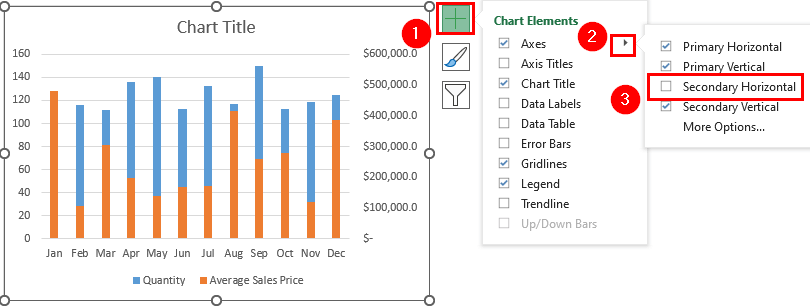
- ഒരു ദ്വിതീയ X അക്ഷം ഇതുപോലെ ചേർക്കുന്നത് ഞങ്ങൾ കാണും. . ഞങ്ങൾ ചാർട്ട് തലക്കെട്ട് മാസം ആയി നൽകും.

ഉപസംഹാരം
അതിനെ കുറിച്ചാണ് ഇന്നത്തെ സെഷൻ. ഒരു ദ്വിതീയ അക്ഷം ചേർക്കുന്നതിനുള്ള വഴികൾ ഇവയാണ്. Excel-ൽ. ഈ ലേഖനം നിങ്ങൾക്ക് വളരെ പ്രയോജനപ്രദമാകുമെന്ന് ഞങ്ങൾ ശക്തമായി വിശ്വസിക്കുന്നു. അഭിപ്രായ വിഭാഗത്തിൽ നിങ്ങളുടെ ചിന്തകളും ചോദ്യങ്ങളും പങ്കിടാനും ഞങ്ങളുടെ വെബ്സൈറ്റ് പര്യവേക്ഷണം ചെയ്യാനും മറക്കരുത്, Exceldemy , ഒറ്റത്തവണ Excel സൊല്യൂഷൻ പ്രൊവൈഡർ.

